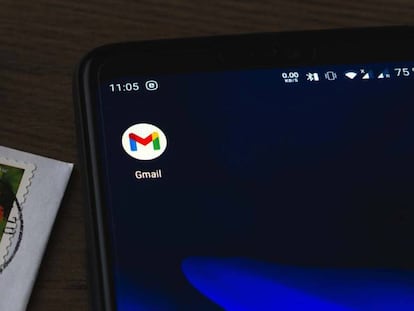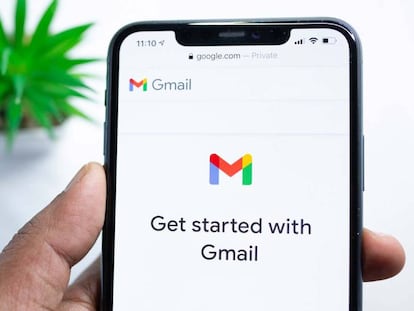¿Aburrido del aspecto web de Gmail? Así puedes darle un toque más personal
Puedes modificar diferentes apartados de la interfaz de usuario


Aunque Google se esfuerza bastante, todo hay que decirlo, con el paso del tiempo es posible que te canses del aspecto que tiene la interfaz de usuario web que tiene su cliente de correo Gmail. Si es así, es posible que no sepas que existen diferentes opciones para cambiarla y darle un toque más personalizado. Te mostramos las que son más interesantes.
Todas las posibilidades las puedes utilizar en cualquier navegador, por lo que no es necesario que utilices Chrome de Google. Es decir, que si eres de los que te gustan Firefox o Edge, no te preocupes debido a que vas a poder aprovechar todas las opciones que te vamos a mostrar. Además, no vas a tener que instalar nada, ya que todo está incluido en el propio servicio.
Modifica la estética de tu pantalla inicial
Esto es posible gracias al uso de los temas, algo que no todo el mundo conoce que existe en Gmail. Para acceder a esta función debes emplear el icono con forma de rueda dentada que hay en la zona superior derecha de la pantalla. Se abre entonces una ventana integrada en Gmail y, allí, en segundo lugar, el apartado Temas.
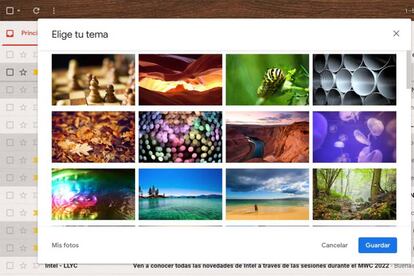
Para ver todas las opciones que existen debes pulsar en ver todo y verás una nueva ventana en la que puedes ir desplazándote de manera habitual hasta encontrar la opción que encaja con lo que buscas (puedes incluso utilizar imágenes propias pulsando en Mis fotos). Una vez que finalices, usa el botón Guardar para acabar.
Ten la bandeja de entrada que necesitas
Si usas la bandeja de entrada que está por defecto en Gmail, existe una posibilidad que lo mismo no conoces. Esta se llama Personalizar. Aquí puedes elegir las carpetas que puedes ver y, para ello, una vez que empleas la herramienta aparece una ventana que permite realizar la selección de modo visual.
Te recomendamos que siempre dejes la bandeja Principal activa, ya que es la de uso básico. Aparte, todas las demás las puedes quitar y añadir cualquier cosa que se te venga en la cabeza. Esto hace que el aspecto de la interfaz sea diferente y, también, mucho más útil. Esta opción es vital que la utilices.
Diseña tu bandeja de entrada
Puedes cambiar el aspecto que tiene la bandeja utilizando la configuración como hemos indicado antes en los Temas (es decir, pulsando en el icono con forma de una rueda dentada). Pero, en este caso, debes elegir la opción Ajustes rápidos. Aquí existen diferentes opciones que puedes elegir -y siempre puedes probar para conocer cuál es lo que mejor encaja con tus necesidades-.
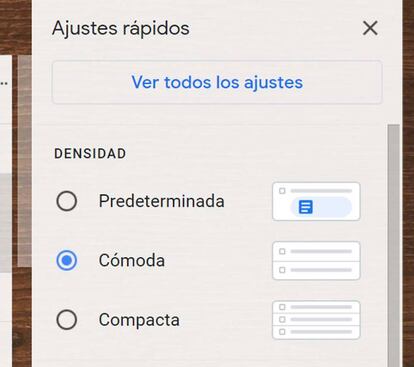
Si la predeterminada no te convence, ya que la ves algo vacía, te recomendamos que pruebes con Compacta, que rellena el espacio por completo. Tienes una tercera posibilidad que es Cómoda. El caso es que puedes realizar modificaciones para que el aspecto de Gmail sea diferente pero sin perder un ápice de funcionalidad.